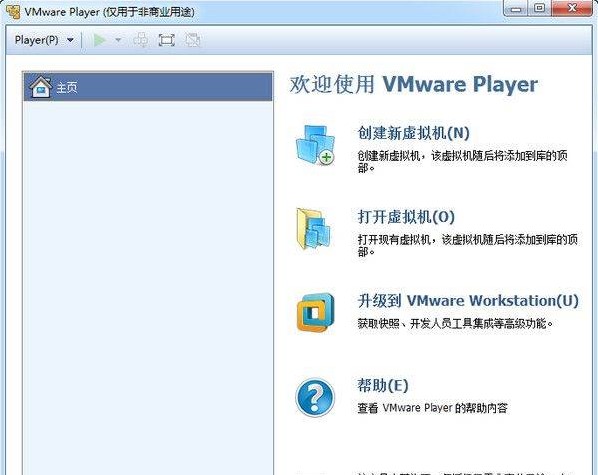VMwarePlayer官方下载使用详情介绍
使用VMware Workstation Player在单台PC上运行第二个隔离的操作系统,VMware Workstation Player允许您在一台PC上运行另一个隔离的操作系统。从个人教育工具到用于提供简化体验以在BYO设备上运行公司桌面的商业工具,Workstation Player都利用 VMware vSphere Hypervisor 提供了一个简单而成熟且稳定的本地虚拟化解决方案。
系统要求
VMware Workstation在具有64位Intel和AMD处理器的基于x86的标准硬件以及64位Windows或Linux主机操作系统上运行。
VMwarePlayer功能特点
简单但强大的虚拟化
经过近20年的积极开发,VMware Workstation Player与VMware Workstation Pro和VMware vSphere在同一平台上构建,使其成为本地桌面虚拟化最成熟,最稳定的解决方案之一。在单个PC上安全轻松地运行第二个操作系统作为虚拟机(VM),而不会影响您的主桌面环境,也无需重新启动。
您“从任何地方工作”的途径
借助VMware Workstation Player,您可以通过禁用复制和粘贴,拖放,共享文件夹以及对USB设备的访问,将公司台式机与最终用户拥有的设备隔离开。运行受加密和受密码保护的受限虚拟机,以确保只有授权用户才能与公司数据进行交互。
完美的学习工具
VMware Workstation Player的隔离和沙箱功能使其成为帮助您了解操作系统,应用程序及其工作方式的理想工具。能够在台式机上运行服务器环境还使您可以在“真实世界”环境中探索软件和应用程序开发,而不会干扰主机台式机。
安全隔离的环境
运行具有不同隐私设置,工具和网络配置的第二个安全桌面,以在在线浏览时确保主机系统的安全。
VMware Workstation Player应用场景
当今的技术形势正在以惊人的速度发展,VMware的虚拟化工具不仅领先,而且还允许您在现有PC的虚拟沙箱中测试该技术。学生将获得一个简单的环境来探索新的操作系统,并且教师可以为课堂活动分配可重复的实验室环境,而无需内部云。
VMwarePlayer官方下载使用详情介绍图2
VMware Workstation Player通过提供可以在最终用户的笔记本电脑或台式PC上托管或非托管运行的公司台式机映像,使企业能够接受“随处工作”。与VMware Workspace ONE一起使用时,用户可以轻松访问公司的台式机和应用程序,而IT管理员可以集中管理和实施安全策略。
VMwarePlayer官方下载使用详情介绍图3
相关下载
大家都在找